Функция создания скриншотов на телефонах – одна из наиболее используемых во всех смартфонах, включая устройства от компании Самсунг. Цели создания снимков разные: запечатлеть системную ошибку, интересную картинку или часть переписки в социальных сетях. Отличается и механизм создания изображений, и главное, что влияет на него – модель телефона, тип и версия операционной системы. Гаджеты Samsung преимущественно работают на Android, поэтому есть смысл рассмотреть варианты фиксации скринов именно для них. Заранее стоит отметить, что ничего сложного нет, и если один метод не помог, то обязательно попробуйте остальные.
Если модель на старой версии Андоида
Начнем с того, как правильно сделать скриншот на Самсунге с ОС прошлых поколений, таких, например, как Samsung Galaxy J1.
Итак, если у вас Samsung Galaxy S, например, на Андроиде 2.3, то есть следующие варианты:
- В течение 1-2 секунд удерживаем в нажатом положении кнопки Назад и Home.
- При отсутствии механической клавиши Домой, нужно зажать на пару секунд одновременно регулятор громкости в положении Вниз и кнопку Power. Как показывает практика, такой способ хорошо работает в отношении моделей с более поздними вариациями операционной системы, включая Галакси Tab дуос с Андроидом 4.1.1 и более ранней версией 4.0.
Как делать снимки в современных моделях
Ориентируясь на актуальные запросы покупателей, фирма-производитель позаботилась о том, чтобы новое поколение телефонов имело интегрированную опцию создания снимков экрана с помощью касания ладонью. В большинстве случаев она автоматически подключена, но не лишним будет проверить. Для этого заходим из Меню в пользовательские настройки и выбираем соответствующий раздел.
Как сделать скриншот на телефоне Samsung (Самсунг)
Учтите, что название в зависимости от модели может отличаться, к примеру, в телефонах Samsung Galaxy J1, а также J5, J3 и J2 он называется «Захват экрана по жесту». Другие варианты: «Движение», «Дополнительные функции» или «Управление жестами». Затем предстоит найти пункт, отвечающий за снимки ладонью и убедиться, что он активен. Теперь можно приступать непосредственно к процессу фиксации изображения:
- открываете нужную страничку в Интернете, картинку или что-то другое, что хотите запечатлеть;

- из одной стороны в другую (слева направо либо справа налево, не имеет значения) проводите рукой по дисплею – действовать нужно ребром ладони, иначе устройство не воспримет команду;
- дожидаетесь вспышки либо характерного щелчка – это говорит о том, что снимок сделан;
- убеждаетесь в создании скриншота по особому значку сверху экрана;
- теперь фотографии в вашем распоряжении – по умолчанию сохранение производится в папку Screenshots, а доступ к картинкам можно получить через Галерею (как альтернатива – воспользоваться Диспетчером файлов).

Как сделать скриншот экрана Samsung
Как сделать скрин на самсунге j2 core
Как сделать скриншот на Самсунге. Собрали все возможные способы
Снимок экрана — одна из главных фич любого современного смартфона. Если раньше такую возможность имели только флагманские устройства, то сейчас мы в буквальном смысле не можем себе представить телефон без этой функции. С их помощью мы делимся увиденным с друзьями и коллегами, сохраняем себе какие-то заметки и так далее. Проблема со снимками экрана возникает обычно тогда, когда покупаешь новый телефон и не знаешь, как здесь реализована та или иная функция. А с учетом того, что телефоны Samsung в России сейчас стали как никогда актуальными, мы попросту не можем обойти их стороной.

Рассказываем обо всех способах сделать скриншот на Самсунге.
ПОДПИСЫВАЙТЕСЬ НА НАС В ЯНДЕКС.ДЗЕН! ТАМ ВЫХОДИТ ЭКСКЛЮЗИВ!
Как сделать снимок экрана на Самсунге
В принципе, скриншот на Самсунге делается так же, как и на большинстве других Android-смартфонов. Ничего сверхудивительного здесь нет. Вот вам 3 способа сделать снимок экрана на Samsung:
- Без механической кнопки Домой — одновременно нажмите кнопки Громкость вниз и Питание, дождитесь пока скриншот не будет сделан.
- С механической кнопкой Домой — нажмите и удерживайте кнопку Домой и кнопку Питания.
- Снимок экрана ладонью — проведите ребром ладони с одного конца экрана до другого.
После того как вы сделали снимок экрана, в верхнем левом углу появится специальный значок с изображением. Так вы сможете убедиться, что скриншот сделан. Если смахнете шторку уведомлений сверху вниз, то сможете сразу поделиться снимком экрана с другими пользователями.
Снимок экрана ладонью Samsung
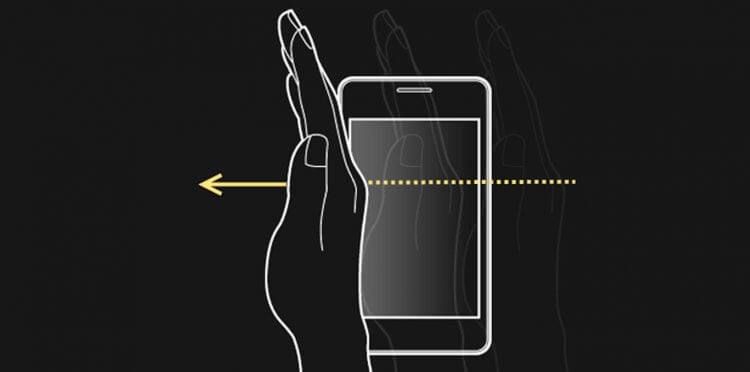
Снимок экрана с помощью ладони — удобная фича, о которой мало кто знает.
Отдельного внимания заслуживает функция Снимок экрана ладонью. Такую фичу имеют только флагманские устройства Samsung, в частности линейки Galaxy S и Galaxy Note. По идее, если ваш телефон поддерживает эту фишку, она должна работать по умолчанию. Если вдруг сделать скриншот таким образом у вас не получается, посмотрите включена ли эта функция в Настройках смартфона:
- Откройте Настройки на вашем Samsung.
- Далее откройте Дополнительные функции, Движения и жесты.
- Включите тумблер напротив пункта Снимок экрана ладонью.
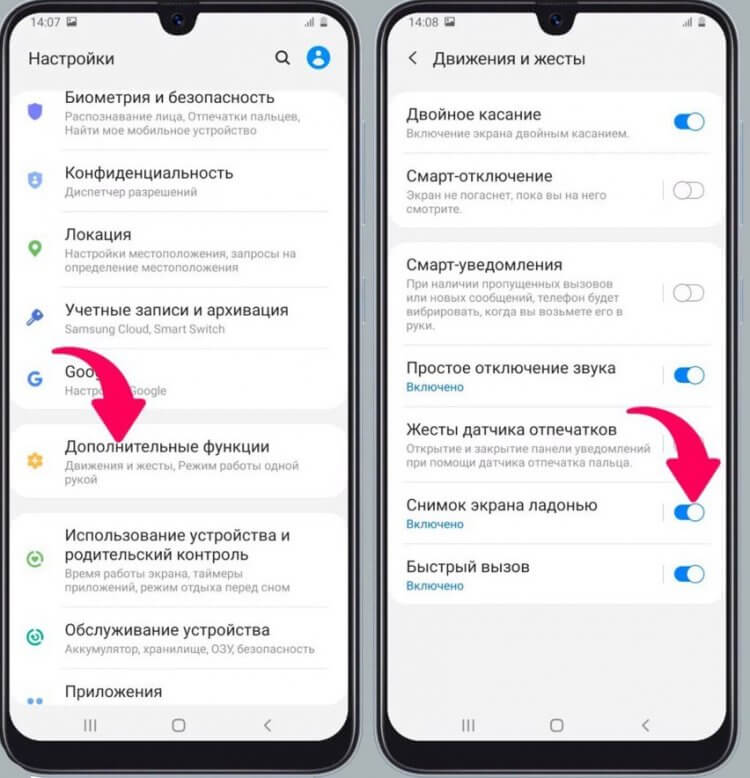
Вот так можно быстро включить скриншот ладонью на Samsung.
В зависимости от модели Samsung настройки могут немного разниться. Если раздела Движения и жесты нет, то Снимок экрана ладонью, вероятно, находится непосредственно в разделе Движения и жесты. Лучше всего, конечно, воспользоваться поиском по настройкам и прямо в меню забить Снимок экрана ладонью.
❗️ПОДПИСЫВАЙСЯ НА ТЕЛЕГРАМ-КАНАЛ СУНДУК АЛИБАБЫ. ТАМ КАЖДЫЙ ДЕНЬ ВЫХОДЯТ ПОДБОРКИ САМЫХ ЛУЧШИХ ТОВАРОВ С Алиэкспресс.
Как сделать скриншот если приложение запрещает
Ни для кого не секрет, что на любом смартфоне есть приложения, которые по умолчанию запрещают делать скриншоты. Обусловлено это разными причинами, главная из которых — Конфиденциальность. Ну, согласитесь, делать скриншот в режиме Инкогнито в Гугл Хром — странная идея. Другое дело, что некоторые пользователи используют этот режим по умолчанию и не выходят из него буквально никогда. Для них и предлагаем эту инструкцию.
Чтобы сделать скриншот в приложении, которое это запрещает, вам необходимо:
- Вызвать голосового помощника на вашем смартфоне (если не знаете как, откройте Настройки, в поиске забейте Голосовой помощник и настройте кнопку).
- Нажмите на иконку Компаса в правом нижнем углу.
- Далее тапните на иконку вашего профиля, затем Настройки.
- Смахните вправо, чтобы перейти на вкладку «Помощник».
- В списке устройств выберите свой смартфон.
- Откройте вкладку «Общие» и включите 2 тумблера: экранный контекст и отправка скриншота.
- Разрешите помощнику доступ к экрану в разделе «Помощник и головой ввод».
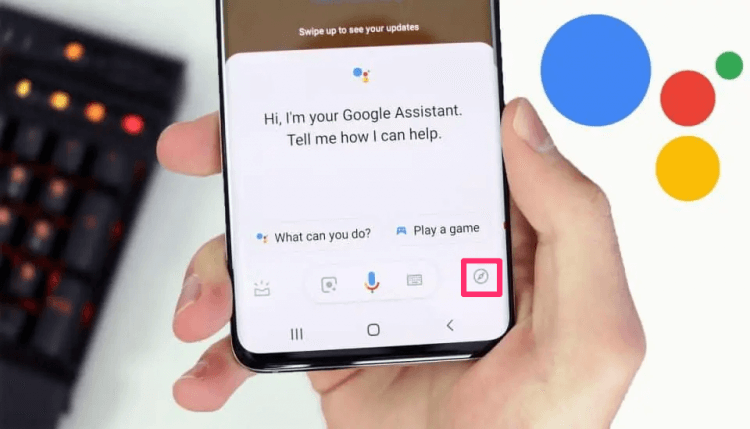
Если вам кажется, что Google Assistant бесполезен, то это не так!
Несмотря на тот факт, что способ достаточно старый, знают о нем только продвинутые пользователи. Если сталкиваетесь с необходимостью сделать скриншот постоянно, рекомендую прочесть статью автора AndroidInsider.ru Владимира Кузнецова. Ранее он подробно описывал эту фичу, ознакомьтесь.
Где находится скриншот на Самсунге
После того как вы сделали скриншот на своем Самсунге, его надо еще найти. Все снимки экрана находятся в приложении Галерея или Мои Файлы в одноименной папке. Вот как можно найти скриншоты на Samsung:
- Откройте приложение Мои Файлы (Проводник) на Samsung.
- Далее перейдите в папку Storage (Хранилище, Память).
- Откройте папку Pictures, затем папку ScreenShots или ScreenCapture.
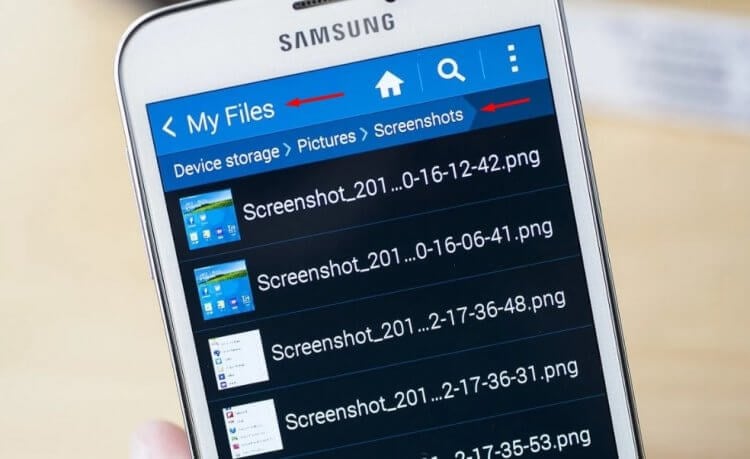
Вот здесь находится скриншот на Самсунге.
Если вы вдруг не можете найти скриншот на своем Samsung, вероятно снимки хранятся в разделе Knox или в папке Скрытые. Мы подробно касались этой темы в отдельной статье, так что тут повторяться не будем.
Не получается сделать скриншот на Samsung
Причин, по которым на Самсунге не получается сделать скриншот, достаточно много. Вот некоторые из них:
- Вы не дождались скриншота и быстро отпустили кнопки.
- Если пользуетесь скриншотом ладонью, то надо проводить ребром от начала и до конца дисплея. Иначе ничего не получится.
- На смартфоне установлена кастомная (неоригинальная) прошивка.
- Вы используете смартфон другого производителя (или копию Samsung).
- Сломалась кнопка регулировки громкости или кнопка Домой.
Еще раз обращаю ваше внимание на первый пункт, после нажатия кнопок скриншота необходимо подождать пару секунд до появления уведомления о снимке экрана. Что касается кастомной прошивки, если устанавливали ее самостоятельно, лучше откатиться, если приобрели б/у смартфон — несите его в сервисный центр, там вам обязательно помогут.
При возникновении каких-то сложностей с настройкой скриншотов или любыми другими неурядицами со своим Samsung, рекомендую сразу же обращаться в наш Телеграм-чат. Вместе с командой читателей мы обязательно вам поможем в самые короткие сроки. Велкоме!
Новости, статьи и анонсы публикаций
Свободное общение и обсуждение материалов

Одна из главных ошибок при использовании смартфона заключается в настройке яркости экрана. Обычно ее совершают новички, которые приобрели новый смартфон и еще не дошли до настроек экрана. Между прочим, это одна из важнейших функций, которую всегда нужно контролировать: вне зависимости от того, IPS или OLED экран установлен в ваш смартфон, вы можете начать испытывать дискомфорт. Будут уставать глаза или нет зависит не только от типа экрана, но и того уровня яркости, который вы выставили. Рассказываем, что нужно настроить в смартфоне, чтобы сохранить собственные глаза.

Сейчас уже всем стало понятно, что будущее камеры в смартфонах стоит не за внедрением супер крутых линз и кучи разных сенсоров, а за алгоритмами постобработки. Во-первых, так дешевле, ибо не надо тратить много денег на оптику, а во-вторых, производительности даже бюджетных телефонов вполне хватит, чтобы по итогу выдать годную картинку.
Google эту фишку уже давно просекла и создала отдельное приложение Google Camera. Кадры снятые через эту программу по своему качеству на порядок опережают снимки, сделанные с помощью стандартного софта от производителя. Однако даже Google Камера имеет свои недостатки. Сегодня хотелось бы поговорить об одной фишке камеры, которая просто обязана перекочевать во все современные устройства.

Владение автомобилем — удовольствие не из дешёвых. Заправки, страховки, налоги, замена расходников — по отдельности они вроде бы и не пугают, но вместе образуют весьма внушительную сумму. И это при условии, что вам попалась машина, которая не ломается, а ездите вы аккуратно, соблюдая все правила дорожного движения, и не собираете штрафы на каждом повороте.
Однако полагаться на авось в таких вопросах — не лучшее решение. Другое дело, что просто сесть и посчитать все расходы большинству банально лень. А ведь от этого зависит, насколько рационально вы тратите свои деньги и в какую сумму в реальности вам обходится ваш автомобиль. Хорошо, что для этого есть специальный софт, который всё сделает за вас.
Как на Самсунг Галакси коре 2 сохранить скриншот с экрана телефона. Способы подходят и к другим андроид устройствам.
В этой статье вы найдете информацию о том как сделать скриншот на Самсунг Галакси Кор 2 и подобных устройствах на операционной системе андроид. Данная функция позволяет сохранять снимок с экрана всего что находится на дисплее путем одновременного нажатия определенных кнопок на телефоне. Есть несколько способов, которые помогут делать скриншот и для этого нам не нужно скачивать и устанавливать на телефон дополнительные приложение, используем возможности андроида. Возможно, один из этих вариантов подойдет и к другим смартфонам или планшетам на Андроиде, оставьте пожалуйста отзыв о том какой из способов подошел или не подошел к вашему устройству, не забудьте указать модель телефона или другого устройства.
Теперь давайте посмотрим как без дополнительных приложений сделать скриншот на Samsung Galaxy Core 2 и других андроидах. Ниже вы найдете три способа, которые позволяют сохранять снимок экрана, для пользователей Самсунг Гелакси коре 2 должен подойти первый вариант. Вы можете проверить все три способа и выбрать наиболее удобный.
1 способ. Чтоб снять скриншот на Самсунг Галакси коре нажмите одновременно на несколько секунд кнопку «Домой» (которая находится внизу экрана по центру) и кнопку «Питание» (блокировка). Если все правильно сделали вы услышите щелчок и увидите на экране уведомление о сохранении снимка экрана. Иногда с первого раза не получается делать скриншот и приходится повторять попытки еще несколько раз. Сохраненный Screenshots можно посмотреть в галерее или же найдете открыв паку Pictures/ScreenCapture или папку Pictures/Screenshots.
2 способ. Для того чтоб сохранить снимок с экрана Самсунг на андроиде нужно нажать одновременно на пару секунд кнопку «Уменьшения громкости» и кнопку «включения/блокировки». Если все прошло удачно вы увидите уведомление о сохранении снимка с экрана и услышите щелчок как будто сфотографировали с камеры. Как и в первом способе сохраненный скриншот можно найти в галерее или в паке Pictures/ScreenCapture или папке Pictures/Screenshots.
3 способ можно попробовать если предыдущие оба не смогли сделать скриншот на андроиде. Чтоб сделать скришот на Samsung Galaxy и подобных андроид устройствах одновременно нажмите и удерживайте на несколько секунд кнопку «домой» и кнопку «назад». Оба кнопки обычно находятся под экраном. В основном данный способ используются для сохранения скриншота на Android 2,3 версии. Снятые скриншоты можно найти там же где указано в других способах выше.
- Надеюсь, информация из статья помогла сделать Screenshots Samsung Galaxy Core 2 и на других андроид устройствах.
- Мы будем рады, если вы оставите отзывы, полезные советы или дополнение к статье.
- Не забудьте оставить отзыв о том какой из способов помог сделать скриншот на вашем андроиде, указывайте пожалуйста модель устройства чтоб и другим пользователям осталась от вас полезная инфа.
- Спасибо за отзывчивость, взаимную помощь и полезные советы!
Добавить отзыв, дополнение к статье или полезный совет.
 Смартфоны с самой лучшей камерой 2022. В рейтинге предоставлены телефоны с самой лучшей камерой на сегодняшний день.
Смартфоны с самой лучшей камерой 2022. В рейтинге предоставлены телефоны с самой лучшей камерой на сегодняшний день.  Бесплатно телефон по акции. Бесплатные телефоны, смартфоны сенсорные и кнопочные как брендовых производителей Samsung, iPhone так и малоизвестных.
Бесплатно телефон по акции. Бесплатные телефоны, смартфоны сенсорные и кнопочные как брендовых производителей Samsung, iPhone так и малоизвестных.
Как сделать скриншот на Samsung J2

На смартфонах Samsung J2 и J2 Prime можно делать скриншоты. Функция позволяет сделать снимок экрана и поделиться им любым удобным способом. О том как сделать скриншот на Самсунге о2, читайте в этой инструкции.
Создание скриншота на Samsung J2 / J2 Prime
Скриншот делается одним из трех способов:
- комбинацией кнопок;
- встроенным жестом;
- через приложение.
Способ 1: Механические кнопки
Он самый распространенный. Чтобы получить снимок экрана нужно зажать две кнопки: питание и уменьшение громкости. Через 1-2 секунды будет сделан скриншот.
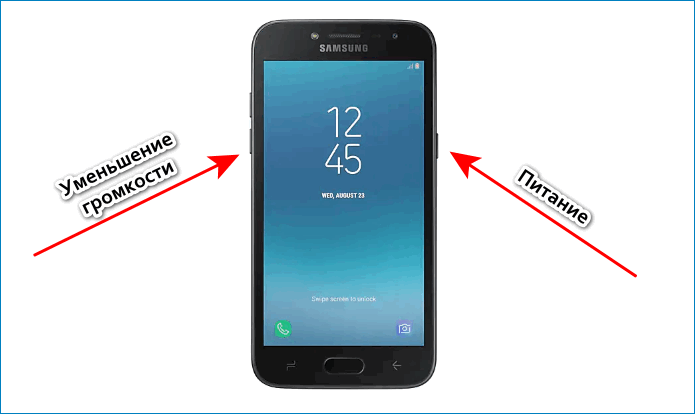
При сохранении изображения в левом верхнем углу появится оповещение, а также характерный звук затвора. Нажатие на появившееся сообщение позволит сразу открыть результат
Способ 2: Функция жестов
О его существовании многие не догадываются. Однако для некоторых такой способ будет более удобным. Он заключается в использовании жестов.
Чтобы сделать снимок экрана, необходимо провести ребром ладони от одного края экрана к другому. Доступные направления: слева направо и справа налево.
Если жест не работает, следует проверить настройки:
- Открыть раздел «Настройки».
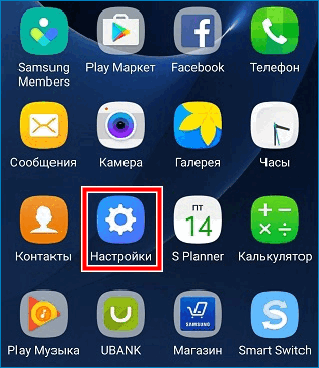
- Перейти в раздел «Управление жестами».
- Выбрать «Настройка снимка экрана ладонью».
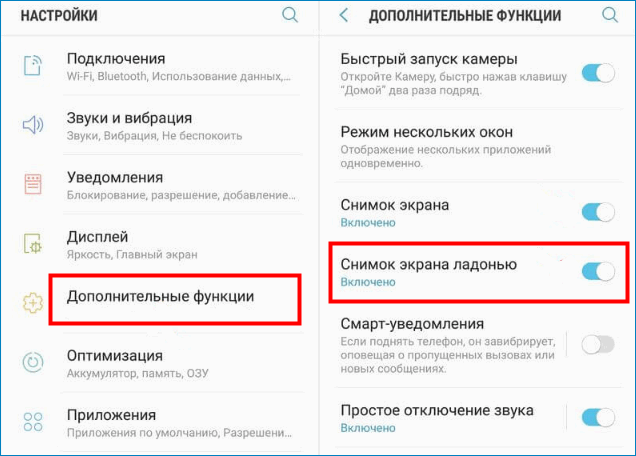
В зависимости от версии прошивки Samsung Галакси название опции может отличаться. Поэтому, если указанного выше пункта меню не будет в списке доступных, нужно внимательно изучить настройки. Он обязательно должен присутствовать. Просто подписан немного иначе
Способ 3: Приложение Screen Master
Чтобы сделать скрин на Самсунге j2 Prime можно использовать сторонние приложения. Все они доступны для загрузки в Google Play. На выбор представлены как платные, так и бесплатные программы. Какую из них использовать – каждый решает для себя сам. Одна из самых популярных – Screen Master.
Чтобы сделать снимок экрана с помощью скрин мастера достаточно воспользоваться кнопкой, которая появится на экране после запуска утилиты.Кнопка снятия скриншота всегда будет расположена поверх интерфейса. Чтобы сделать снимок не придется зажимать физические клавиши смартфона или пользоваться жестами.
Просмотр сохраненного скриншота
Просмотр снимков экрана доступен через стандартную галерею. По умолчанию скриншоты отображаются вместе с остальными фото. Посмотреть все снимки можно в соответствующем разделе – «Screenshots».
Также можно воспользоваться проводником. Для этого подойдет стандартная программа для просмотра файлов или любая другая с тем же функционалом. Скриншоты лежат в директории «Screenshots» в папке «Pictures».
Невозможно сделать снимок
Если скриншот по какой-то причине не получается сделать, первое на что нужно обратить внимание – это прошивка. Так, на некоторых неофициальных сборках ряд функций может не работать.
Следует удостовериться что на смартфон установлена официальная прошивка от Samsung
Если с программным обеспечением все в порядке, но проблема все равно не пропадает, это повод отнести смартфон в сервисный центр. Если он на гарантии, гарантийное обслуживание будет бесплатным.
Похожие публикации:
- Где найти appdata на windows 10
- Где находится поиск решения в excel
- Где посмотреть отправленные подарки в одноклассниках
- Как восстановить фото из облака xiaomi
Источник: ifreeapps.ru